php小编香蕉为您带来了关于windows 11如何提升扬声器音质的方法。在使用windows 11系统时,我们常常希望能够获得更好的音质体验。幸运的是,windows 11提供了一些简单的操作来改善扬声器的音质。通过调整系统设置、使用音频增强软件以及优化音频文件,您可以轻松提升扬声器的音质,享受更出色的音乐和影视体验。接下来,让我们一起来了解具体的操作方法吧!
windows11如何提升扬声器音质的方法
1、用户在电脑桌面下方的任务栏中点击开始图标,将会显示出开始菜单。
2、接着用户在弹出来的开始菜单中直接点击右下角的设置图标,进入到设置窗口中。
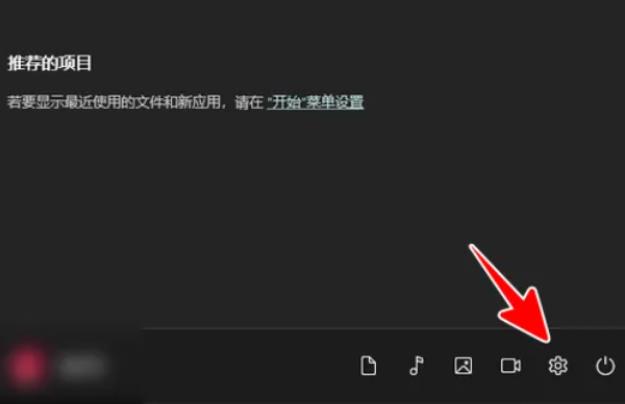
3、在打开的设置窗口中,选项卡默认在系统选项上,用户直接在右侧的系统页面中点击声音选项。
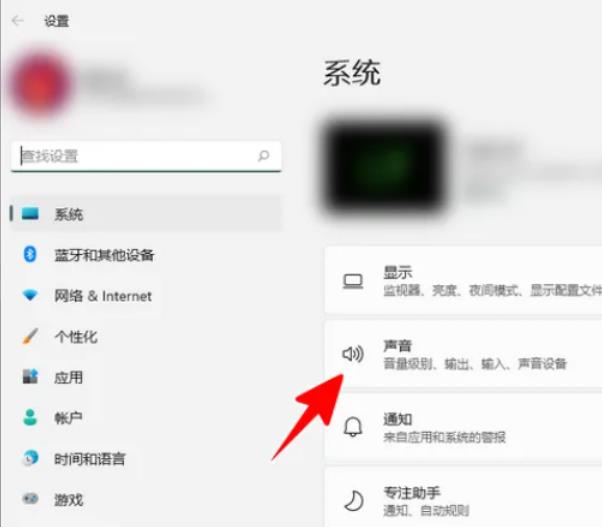
4、这时页面发生切换,在打开的声音页面中用户点击输出板块中的扬声器选项。
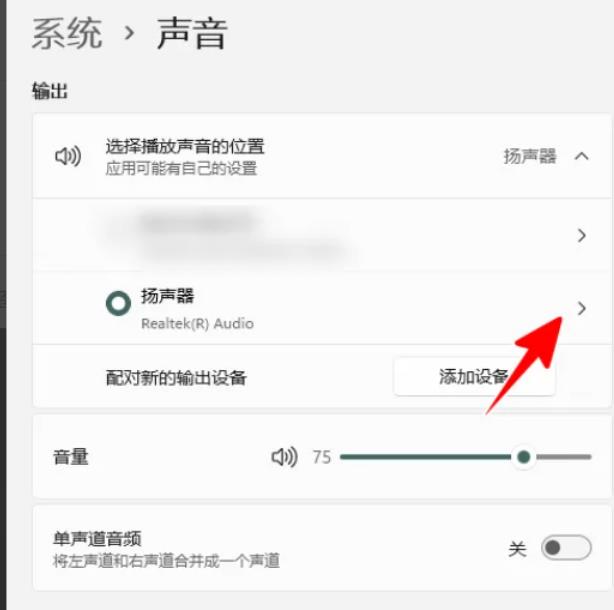
5、最后用户在打开的扬声器属性页面中,直接将增强音频选项右侧的开关按钮打开即可设置成功。
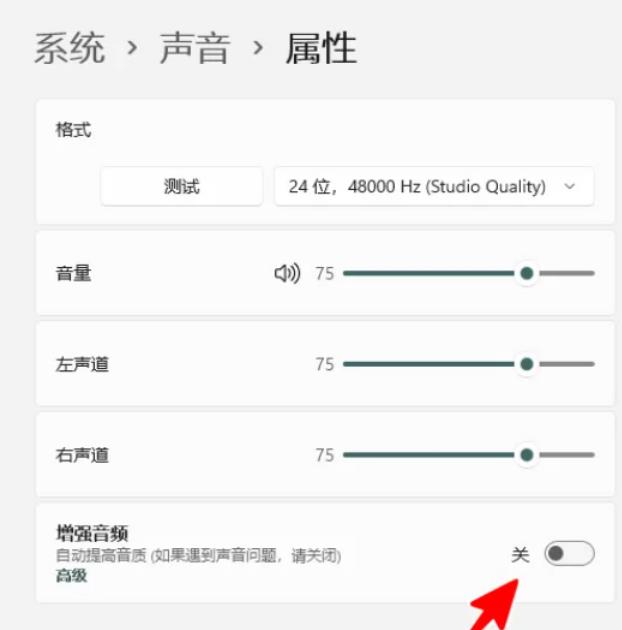
以上就是win11提升扬声器音质怎么操作?windows11如何提升扬声器音质的方法的详细内容,更多请关注php中文网其它相关文章!

每个人都需要一台速度更快、更稳定的 PC。随着时间的推移,垃圾文件、旧注册表数据和不必要的后台进程会占用资源并降低性能。幸运的是,许多工具可以让 Windows 保持平稳运行。

Copyright 2014-2025 //m.sbmmt.com/ All Rights Reserved | php.cn | 湘ICP备2023035733号